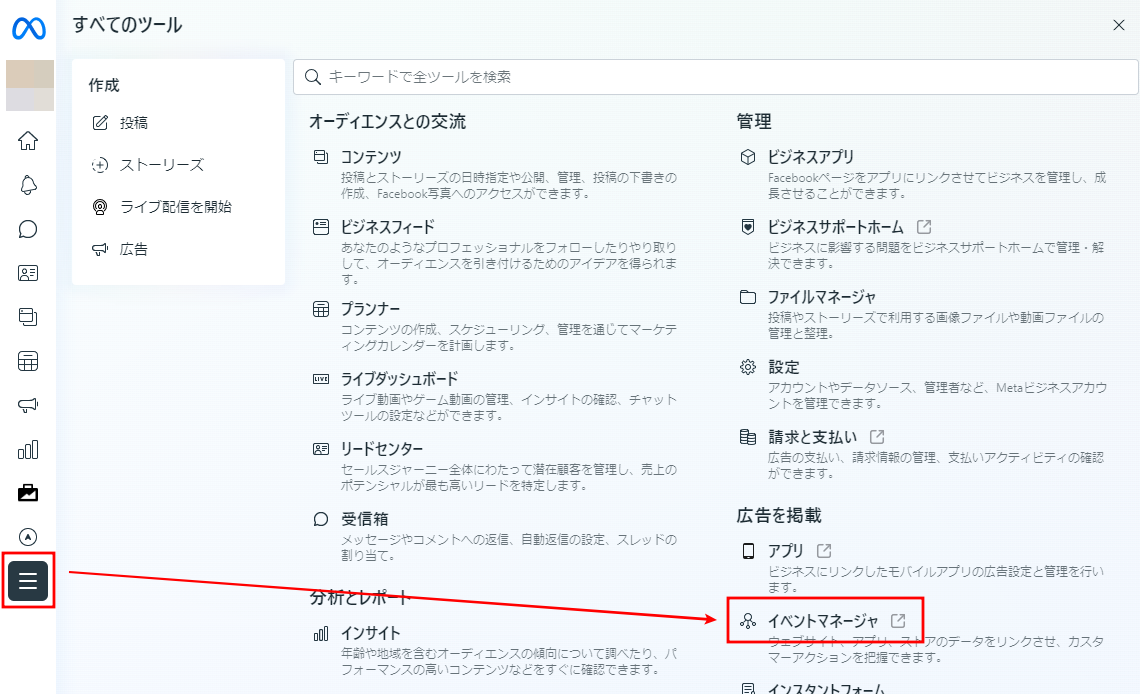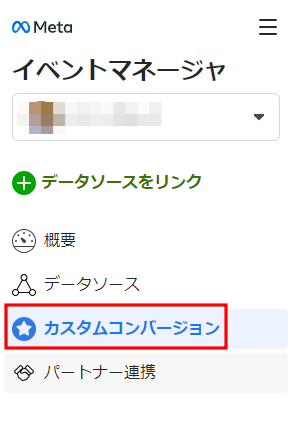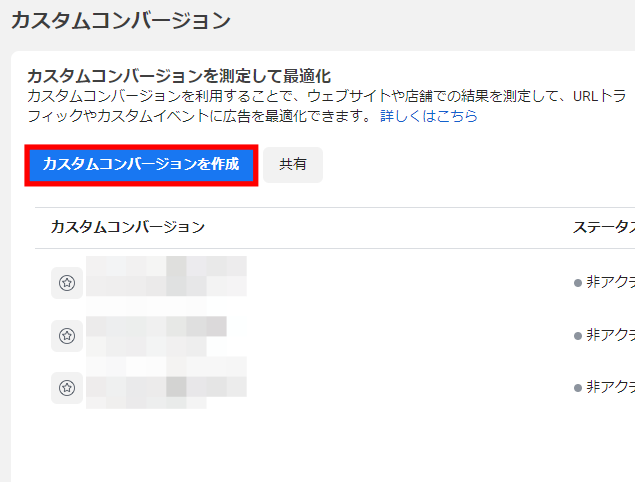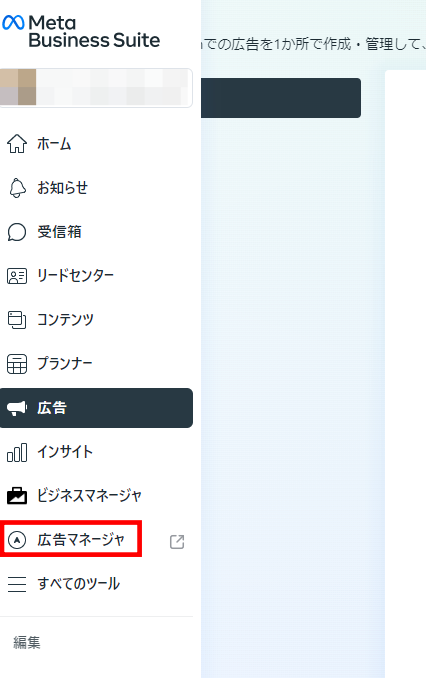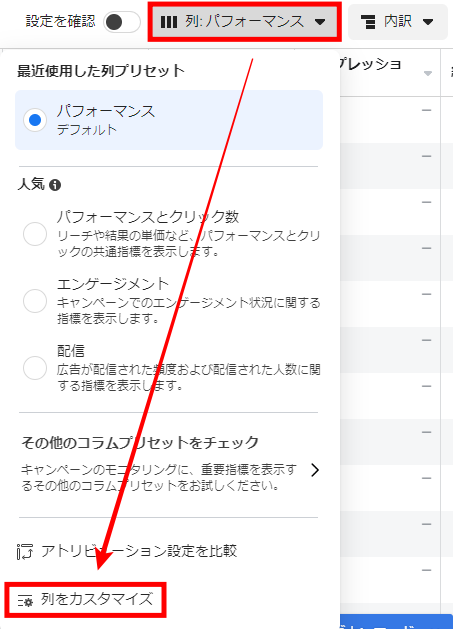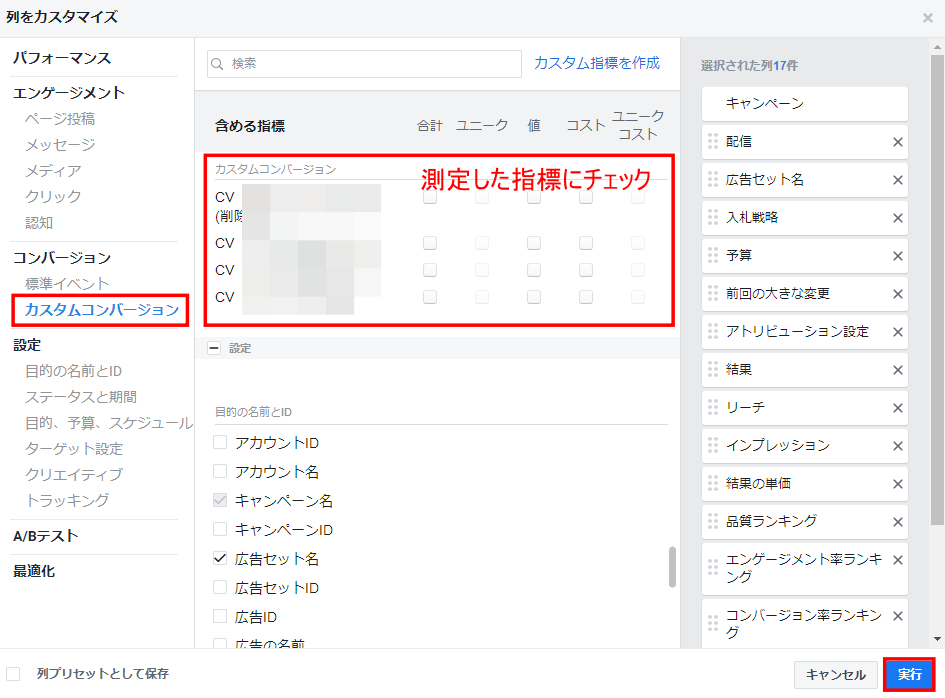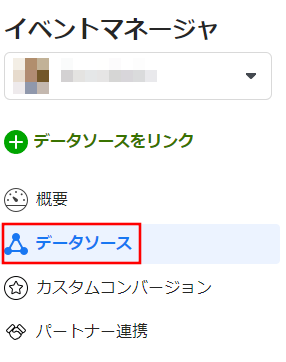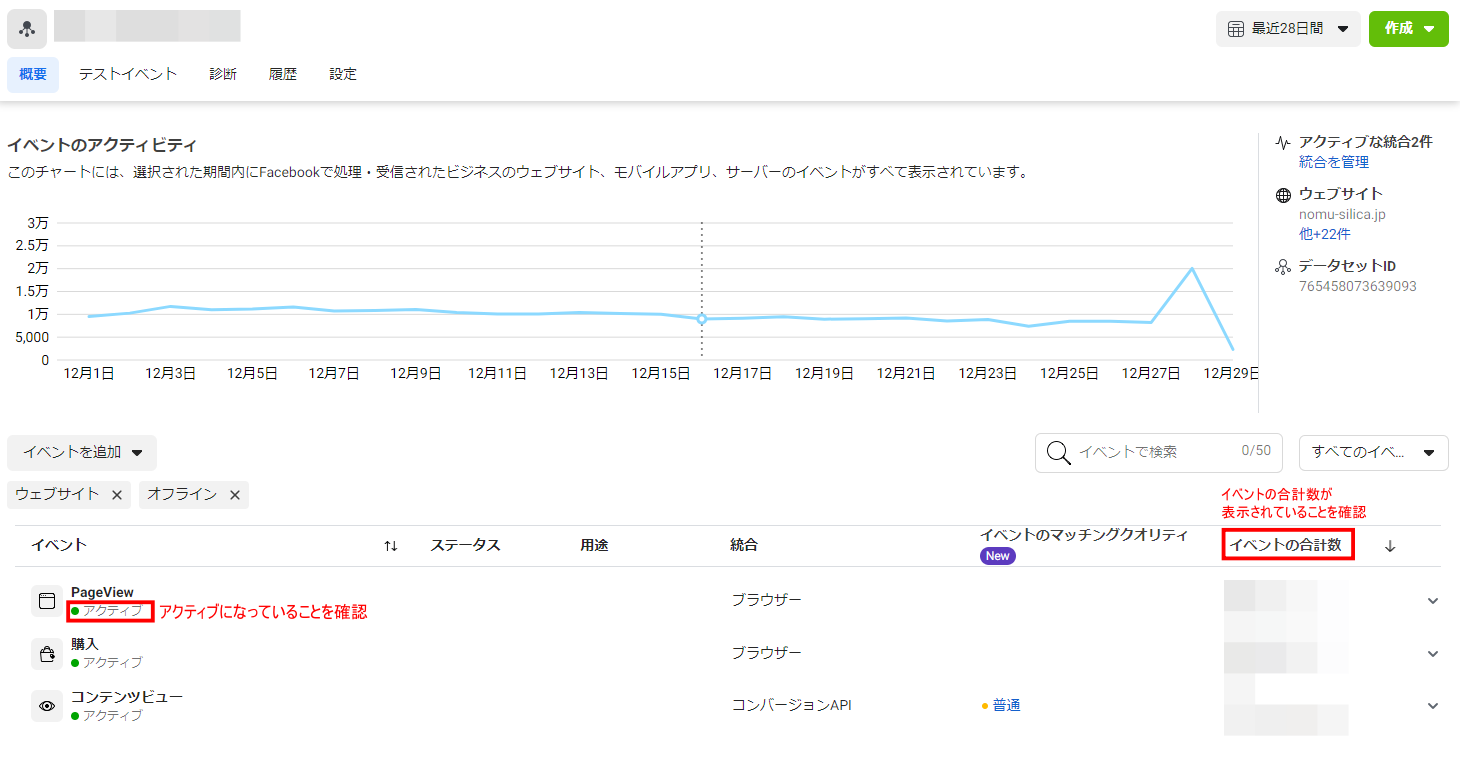宣伝失礼しました。本編に移ります。
Meta社が提供するFacebookやInstagramは、全世界で数十億人、日本国内においても数千万人規模のユーザーが利用する巨大なソーシャルプラットフォームです。この広大なユーザーベースに対して精緻なターゲティングでアプローチできるMeta広告は、特に新規顧客獲得や売上向上といった「獲得」を目的とする広告キャンペーンにおいて、極めて高い費用対効果を発揮する可能性を秘めています。しかし、そのポテンシャルを最大限に引き出すためには、広告の成果を正確に計測し、そのデータに基づいて配信を最適化する「コンバージョン設定」が生命線となります。本記事では、そのコンバージョン設定の中でも、ビジネスの独自の成果指標を定義できる「カスタムコンバージョン」に焦点を当て、その戦略的な重要性から具体的な活用シナリオ、さらには運用上の注意点までを網羅的に解説いたします。
「カスタマイズ」や「独自の定義」と聞くと、高度な専門知識や複雑なコーディング作業が必要なのではないかと懸念される方もいらっしゃるかもしれません。しかし、Meta広告のカスタムコンバージョンは、その実、多くのケースでコードを直接編集することなく、管理画面上の直感的な操作だけで設定が可能です。むしろ、標準的な設定(標準イベント)よりも柔軟性が高く、かつ迅速にPDCAサイクルを回せるという利点さえあります。広告運用において必要不可欠なコンバージョン設定の理解を深め、競合他社の一歩先を行く成果を上げたいとお考えのすべてのビジネス担当者様にとって、本記事がその一助となれば幸いです。
Meta広告のカスタムコンバージョンとは?その本質と戦略的意義
まず、Meta広告におけるカスタムコンバージョンの基本的な概念と、それがビジネスの成果向上においてなぜ重要なのか、その本質について深く掘り下げていきましょう。単なる機能の一つとしてではなく、広告戦略の根幹をなすツールとしてのカスタムコンバージョンを理解することが、成功への第一歩となります。
ビジネス独自の「成果」を定義し、AIに学習させるための戦略的ツール
Meta広告におけるカスタムコンバージョンとは、端的に言えば「自社のビジネスにとって本当に価値のあるユーザー行動を、独自のルールに基づいて『コンバージョン(成果)』として定義し、計測するための機能」です。これは、単なる計測機能に留まらず、広告配信を最適化するMetaの強力なAIに対して、「私たちのビジネスゴールはこれです」と具体的に教え込むための、極めて重要なコミュニケーションツールと言えます。Meta広告には、あらかじめ「購入」や「登録完了」「問い合わせ」といった一般的な成果地点が「標準イベント」として用意されています。しかし、ビジネスの現実はもっと複雑です。例えば、同じ「購入」という成果であっても、「1万円以上の高額商品を購入したユーザー」と「500円のセール品を購入したユーザー」では、ビジネスにとっての価値は大きく異なります。また、BtoBビジネスにおいては、「ホワイトペーパーをダウンロードしただけのユーザー」と、「具体的な導入相談ページのフォームから問い合わせをしたユーザー」とでは、その後の商談化率、すなわちリードの質が全く違うはずです。カスタムコンバージョンは、こうしたビジネスごとの細かなニュアンスや価値の違いを正確に捉え、広告システムに反映させることを可能にします。標準イベントという既製服ではなく、自社のビジネスモデルに完璧にフィットしたオーダーメイドのスーツを仕立てるようなものだとお考えください。この「成果の再定義」こそが、広告予算を最も価値のあるユーザー層に集中させ、ROAS(広告費用対効果)を最大化するための鍵となるのです。

標準イベントとカスタムイベント:補完関係にある二つの選択肢
カスタムコンバージョンを理解する上で、その土台となる「標準イベント」と「カスタムイベント」という二つの概念を正確に把握しておく必要があります。この二つは対立するものではなく、広告戦略の成熟度や目的に応じて使い分ける、あるいは組み合わせるべき補完関係にあります。まず「標準イベント」とは、前述の通りMetaが事前に定義した「購入(Purchase)」「リード(Lead)」「カートに追加(AddToCart)」など、ECサイトやリード獲得サイトで一般的に見られる17種類のユーザー行動を指します。これらの標準イベントをウェブサイトに実装するには、通常、サイトのソースコードにMetaが提供する特定のJavaScriptコード(イベントコード)を設置する必要があります。この作業にはHTMLやJavaScriptに関する一定の専門知識が求められます。しかし、その対価として、標準イベントはMetaの広告プラットフォーム全体で膨大なデータが蓄積されているため、AIによる機械学習の恩恵を最大限に受けることができ、最適化の精度やスピードにおいて大きなアドバンテージがあります。広告システムが「購入」という行動のパターンを熟知しているため、購入に至りやすいユーザーを効率的に見つけ出すことができるのです。したがって、計測したい成果が標準イベントの定義に合致する場合は、まず標準イベントでの実装を検討するのが定石と言えるでしょう。一方で、「カスタムイベント」は、この標準イベントの枠に収まらない、ビジネス独自のユーザー行動を追跡するために設定するものです。例えば、「料金シミュレーションの完了」「特定動画の90秒以上の視聴」「会員ランクがゴールドに昇格」といった、よりニッチで具体的な行動がこれにあたります。カスタムイベントの設定自体もコードの知識を要しますが、カスタムコンバージョンの大きな利点の一つは、このカスタムイベントだけでなく、既存の標準イベントや特定のURLへのアクセスを基に、コードを追加することなく新たなコンバージョンを定義できる点にあります。この柔軟性こそが、専門知識がない担当者でも高度な計測を可能にする理由なのです。
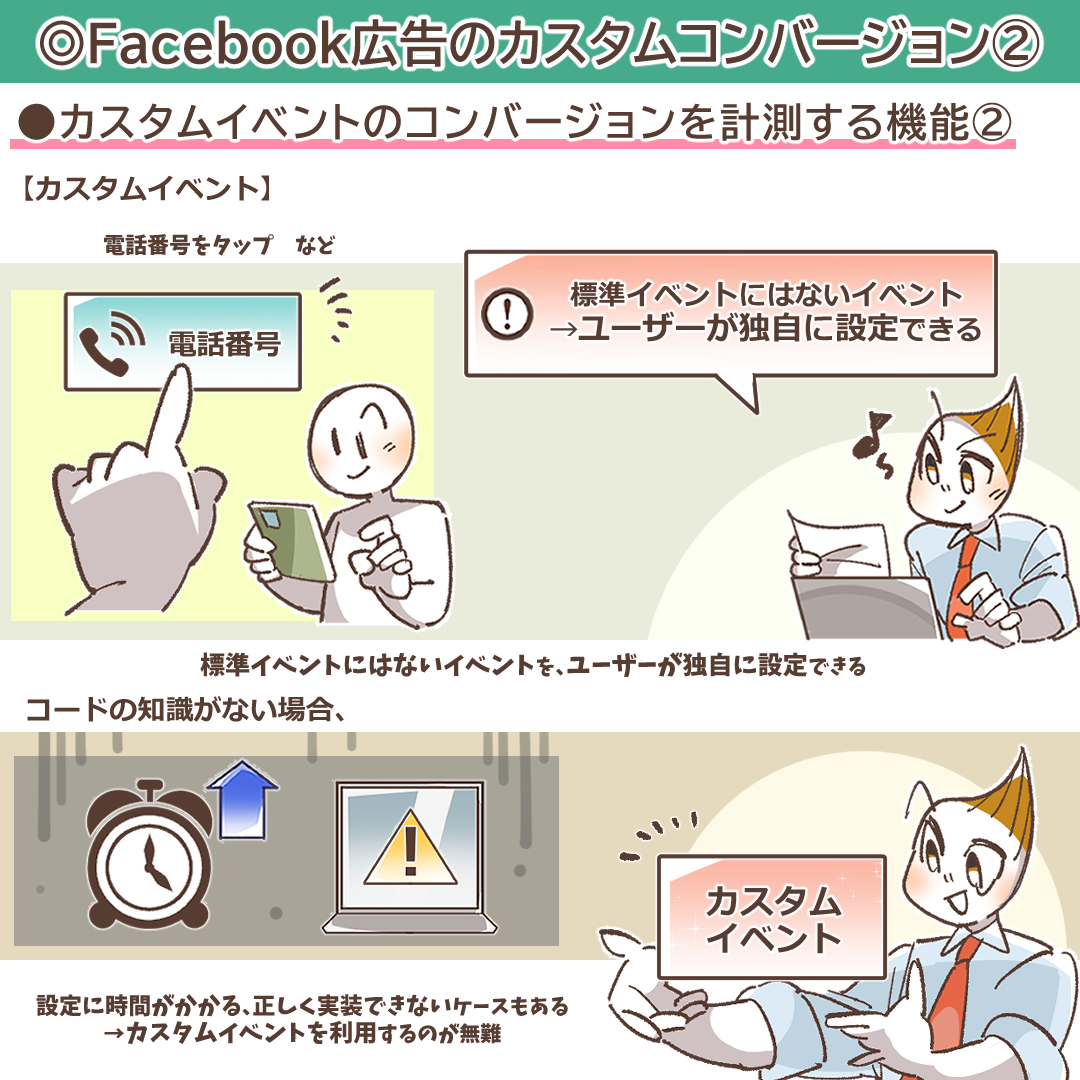
標準コンバージョンとカスタムコンバージョンの戦略的な違い
両者の違いをより明確にしましょう。「標準コンバージョン」とは、広告キャンペーンを設定する際に、広告の目的として選択する「標準イベント」そのものを指すことが一般的です。例えば、キャンペーンの目的を「購入」に設定した場合、それは標準イベントの「Purchase」をコンバージョンとして最適化をかける、という意味になります。一方で「カスタムコンバージョン」は、その名の通りカスタマイズされたコンバージョンです。その作り方には大きく分けて二つのパターンがあります。一つは、特定のURLへの到達を成果とみなす方法です。例えば、「/thank-you.html」という購入完了ページへのアクセスを「購入完了」というカスタムコンバージョンとして定義します。これは最もシンプルかつ迅速に設定できる方法です。もう一つは、既存のイベント(標準イベントまたはカスタムイベント)を基に、さらに詳細なルールを追加して定義する方法です。例えば、標準イベントの「Purchase」を基に、「パラメータ『value』(価格)が10000以上」というルールを追加して、「高額商品購入」というカスタムコンバージョンを作成する、といった具合です。このルールベースの定義こそが、カスタムコンバージョンの真価を発揮する部分です。つまり、標準コンバージョンが「一般的なゴール」を設定するのに対し、カスタムコンバージョンは「自社にとって特に価値の高い、具体的なゴール」を設定するための機能なのです。この違いを理解し、ビジネスの状況に応じて適切に使い分けることが、広告運用の成否を分けます。

Metaピクセル:すべての計測と最適化の基盤
カスタムコンバージョンを含む、Meta広告におけるあらゆるウェブサイト上のデータ計測と最適化は、「Metaピクセル」と呼ばれる仕組みなくしては成り立ちません。このMetaピクセルの重要性を正しく理解することが、カスタムコンバージョンを最大限に活用するための絶対的な前提条件となります。Metaピクセルとは、具体的には、ウェブサイトの各ページに埋め込む数行のJavaScriptコードです。このコードがウェブサイトに設置されることで、ユーザーがサイト内でどのような行動をとったか(例:どのページを閲覧したか、どのボタンをクリックしたか、フォームを送信したかなど)をMetaのサーバーに送信し、追跡・記録することが可能になります。これは、店舗に来店したお客様の動きを観察し、どの商品に興味を持ち、何を購入したのかを記録する店員のような役割を果たします。このピクセルから送られてくる豊富なデータがあるからこそ、広告をクリックしたユーザーがその後、ウェブサイトで購入に至ったのかどうかを正確に把握できるのです。さらに、ピクセルの役割は単なる「成果計測」に留まりません。蓄積されたユーザー行動データは、Metaの広告配信AIにとって最も重要な「教師データ」となります。AIはこのデータを分析・学習することで、「購入しやすいユーザー」の共通パターン(年齢、性別、興味関心、行動履歴など)を見つけ出し、そのパターンに合致する新たな潜在顧客に向けて広告を配信します。つまり、Metaピクセルは、広告の成果を「計測」するだけでなく、未来の成果を「創出」するための基盤でもあるのです。カスタムコンバージョンも、このピクセルが収集したデータ(特定のURLへのアクセス情報や、イベントと共に送信されるパラメータ情報)を基に定義されるため、ピクセルの正確な設置が何よりも重要となります。

Metaピクセルを設置する際の最も重要な注意点として、「1つのウェブサイト(ドメイン)には、1つの広告アカウントに紐づくMetaピクセルを1つだけ設置する」という原則があります。複数の異なるピクセルコードを同一ページに設置してしまうと、データの重複や干渉が発生し、計測不良を引き起こす原因となります。これは、一人の顧客に対して複数の店員がそれぞれ別々に接客し、報告が食い違うような混乱した状況を生み出してしまいます。計測データは広告運用の羅針盤であり、その信頼性が損なわれることは致命的です。必ず、ビジネス(広告アカウント)に紐づくピクセルは一つに統一し、それをサイトの全ページにわたって一貫して設置するように徹底してください。これにより、ユーザーのサイト内での行動を断絶なく追跡し、正確なデータに基づいた広告運用が可能となります。
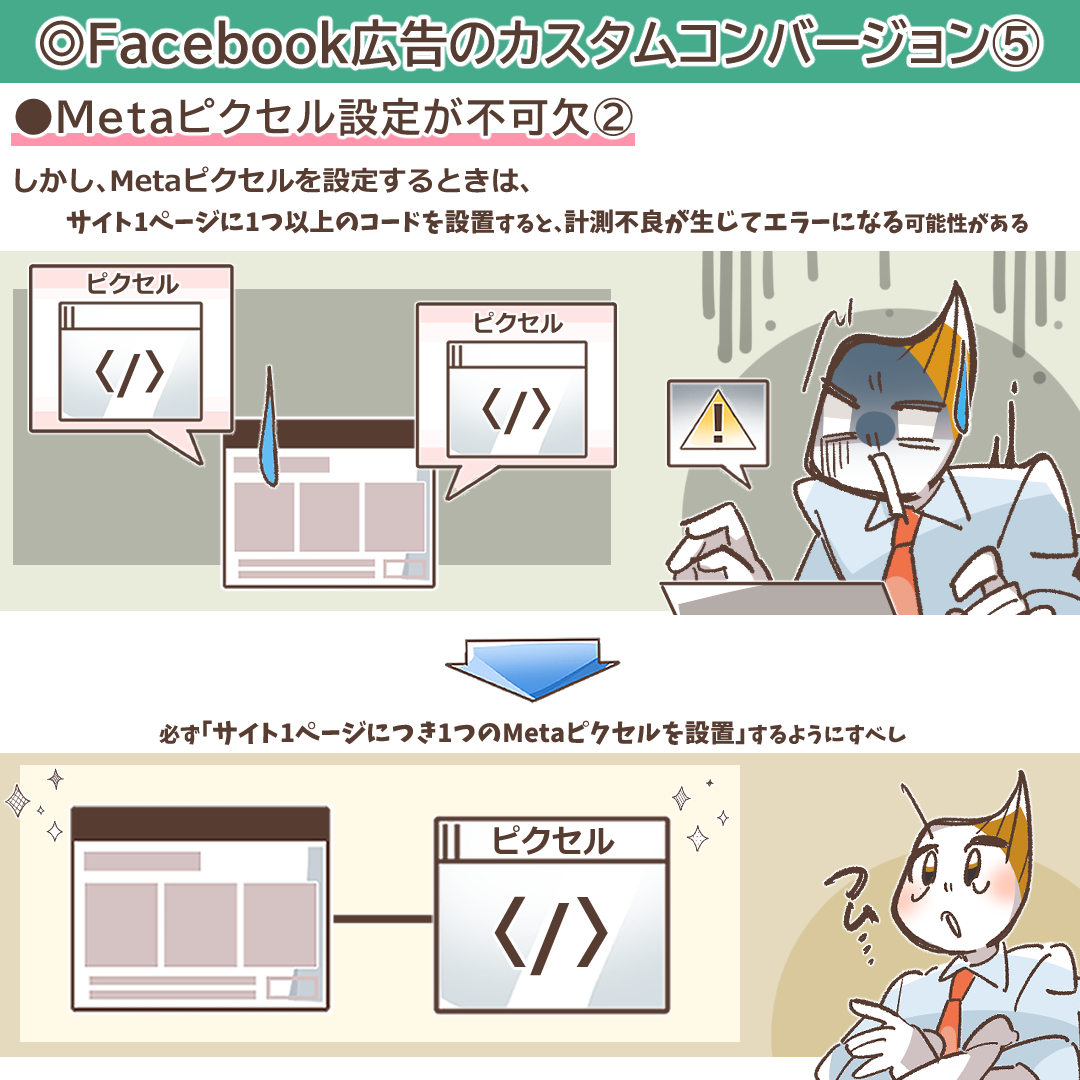
カスタムコンバージョンは他の主要な広告媒体でも活用可能
ここで解説している「カスタムコンバージョン」という概念は、Meta広告に固有のものではなく、現代の主要なデジタル広告プラットフォームにおいて広く採用されている標準的な機能です。Google広告、Yahoo!広告、X(旧Twitter)広告、LINE広告など、多くの運用型広告では、同様の思想に基づき、広告主が独自のコンバージョンを定義する仕組みが提供されています。媒体によって「カスタムコンバージョン」「コンバージョンアクションのカスタマイズ」など呼称は異なりますが、その本質的な目的、すなわち「標準的な定義では捉えきれない、ビジネスに固有の価値ある行動を成果として計測し、最適化に活用する」という点は共通しています。この事実を理解しておくことは、複数の広告媒体を組み合わせてマーケティング活動を行う上で非常に重要です。例えば、Meta広告で「客単価1万円以上の初回購入」というカスタムコンバージョンを設定し、その獲得効率を分析したとします。同様の定義をGoogle広告やYahoo!広告にも適用することで、媒体を横断した形で「質の高い新規顧客」の獲得単価(CPA)を比較検討することが可能になります。これにより、「どの媒体が、自社の優良顧客獲得に最も貢献しているのか」という、より本質的な問いに対するデータに基づいた示唆を得ることができます。媒体ごとの特性を活かしつつ、成果指標の定義を統一することで、マーケティング予算の最適な配分決定にも繋がります。Meta広告でのカスタムコンバージョンの活用で得た知見は、他の媒体での広告運用においても応用可能な、普遍的なスキルとなることを覚えておきましょう。
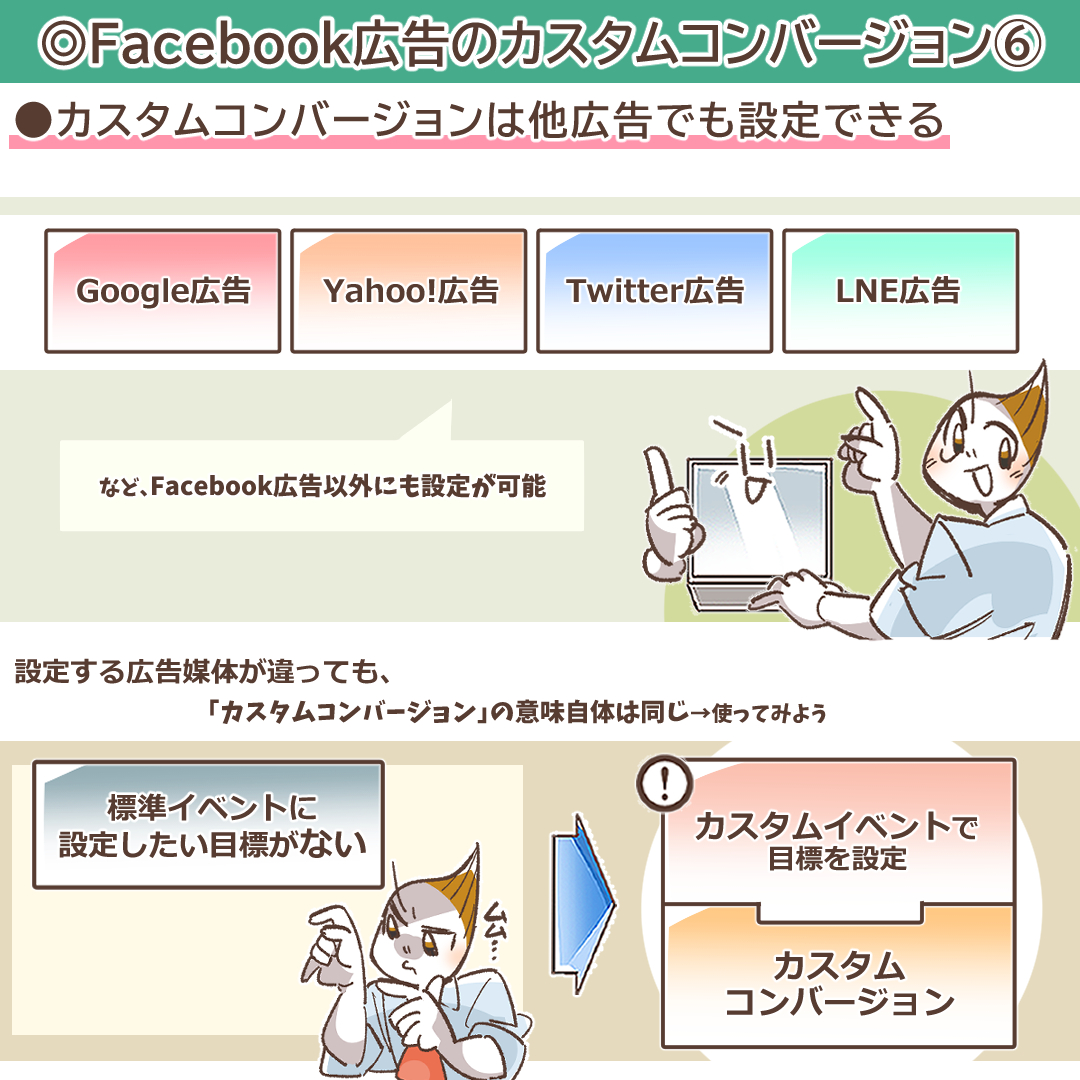
カスタムコンバージョンがもたらす3つの戦略的メリット
カスタムコンバージョンを活用することは、単に計測の選択肢が増えるという以上の、ビジネスの成長に直結する戦略的なメリットをもたらします。ここでは、その主要な3つのメリットについて、具体的なビジネスシーンを想定しながら深く解説します。
メリット①:ユーザー行動の解像度を高め、本質的なインサイトを獲得できる
カスタムコンバージョンの最大のメリットは、標準イベントという画一的な指標では決して見えてこない、ユーザー行動の「解像度」を飛躍的に高められる点にあります。これにより、表層的なコンバージョン数に惑わされることなく、ビジネスの成長に本当に貢献しているユーザー層や行動パターンを特定し、本質的なインサイトを導き出すことが可能になります。例えば、あるアパレルECサイトが標準イベントの「購入」をコンバージョンとして設定している場合を考えてみましょう。レポート上では、100件のコンバージョンがあり、CPA(顧客獲得単価)は2,000円だったとします。これは一見、良好な結果に見えるかもしれません。しかし、カスタムコンバージョンを用いて、この「購入」を分解してみると、全く異なる景色が見えてくることがあります。「5,000円以上の商品を購入した女性」というカスタムコンバージョンを設定したところ、その件数は30件で、CPAは4,000円でした。一方で、「5,000円未満のセール品のみを購入したユーザー」は70件、CPAは1,142円でした。このデータから何が読み取れるでしょうか。もしこのビジネスの利益の源泉が、リピート購入に繋がりやすい定価商品を購入する顧客層であるならば、CPAが低いセール品購入者を大量に獲得するよりも、CPAが高くても将来のLTV(顧客生涯価値)が見込める優良顧客を確実に獲得することの方が、長期的には重要であると判断できます。カスタムコンバージョンは、このように「誰が、何を、いくらで購入したのか」というレベルまでユーザー行動を詳細に分解・測定することを可能にします。これにより、「どの広告クリエイティブが高額購入者に響いているのか」「どのオーディエンスが高利益率商品の購入に繋がりやすいのか」といった、より具体的でアクションに直結するインサイトを得られるのです。これは、羅針盤の目盛りが粗い状態から、GPSでピンポイントに位置を特定するような進化であり、データドリブンな意思決定の精度を格段に向上させます。

メリット②:関係者間での「成果の定義」を統一し、円滑な連携を実現する
広告運用は、多くの場合、広告運用担当者だけでなく、事業責任者、マーケティングマネージャー、外部の広告代理店、制作パートナーなど、様々なステークホルダーが関わる共同作業です。これらの関係者間で「何をもって成果とするか」という認識がずれていると、コミュニケーションに齟齬が生じ、プロジェクトの進行が滞る原因となります。カスタムコンバージョンは、この「成果の定義」を明確に言語化・システム化し、関係者間で共有するための強力なツールとなります。例えば、広告主(クライアント)が広告代理店に運用を委託しているケースを考えてみましょう。クライアントが最終的に求めているのは「商談に繋がる質の高い問い合わせ」であるにもかかわらず、代理店がレポートで報告するのが単なる「Webサイトからの総問い合わせ数」であった場合、両者の評価軸は噛み合いません。代理店は「CPA5,000円で100件の問い合わせを獲得しました」と報告しても、クライアント側では「そのうち商談に繋がったのはたったの2件で、結果的に1件あたりの有効リード獲得単価は25万円にもなっている」という状況かもしれません。カスタムコンバージョンを用いれば、このような不幸なすれ違いを防ぐことができます。事前にクライアントと代理店が協議し、「問い合わせフォームで『導入を具体的に検討』のチェックボックスを選択したユーザー」を「質の高いリード」というカスタムコンバージョンとして定義し、共有します。これにより、両者は同じ目標(KPI)に向かって施策を推進できるようになります。代理店はこのカスタムコンバージョンを最適化目標として運用を行い、クライアントはその達成件数とCPAを評価指標とします。Meta広告のカスタムコンバージョンには、作成した定義を他の広告アカウントと共有する機能も備わっています。この際、元となるピクセルの生データ全てを共有するのではなく、定義したルール(設定)のみを安全に共有できるため、セキュリティ面でも安心です。このように、カスタムコンバージョンは関係者間の共通言語として機能し、コミュニケーションコストを削減し、プロジェクト全体の生産性を向上させるという組織的なメリットをもたらすのです。

メリット③:迅速な設定が可能で、PDCAサイクルを高速化できる
ビジネス環境の変化が激しい現代において、広告施策のPDCA(Plan-Do-Check-Action)サイクルをいかに高速で回せるかは、競争優位性を確立する上で極めて重要です。カスタムコンバージョンの大きなメリットの一つに、その「設定の簡便さ」と「迅速性」が挙げられます。前述の通り、標準イベントをウェブサイトに実装するには、通常、エンジニアや開発部門に依頼し、サイトのソースコードを編集してもらう必要があります。これには、依頼から実装完了までに数日、場合によっては数週間を要することもあり、マーケティング担当者が思い描いた施策をタイムリーに実行する上でのボトルネックとなりがちです。しかし、カスタムコンバージョン(特にURLルールに基づくもの)は、Metaピクセルのベースコードさえ設置されていれば、マーケティング担当者自身が広告の管理画面上で、数分もかからずに設定を完了させることができます。例えば、新しいキャンペーンのために急遽「特定のランディングページにある『もっと詳しく見る』ボタンをクリックしたユーザー」をマイクロコンバージョンとして計測したい、と考えたとします。このボタンのクリック後に特定のサンクスページ(例:/details-viewed)に遷移するように設定されていれば、そのURLをルールに指定するだけで、即座にカスタムコンバージョンとして計測を開始できます。このスピード感は、ビジネスに大きなアドバンテージをもたらします。新しい仮説を思いついたらすぐにテスト計測を開始し、データを得て、次のアクションに移る。この高速なPDCAサイクルこそが、効果的な広告運用を見つけ出すための最短ルートです。専門的な知識や開発部門への依存を最小限に抑え、マーケティング担当者が主体的に、かつ迅速に施策を実行できる環境を整える。カスタムコンバージョンは、そのための強力な武器となるのです。

カスタムコンバージョン設定における2つの注意点と対策
多くのメリットをもたらすカスタムコンバージョンですが、その仕様を正しく理解せずに利用すると、意図しない結果を招く可能性もあります。ここでは、設定時に特に留意すべき2つのデメリット(注意点)と、それらに対する具体的な対策について解説します。
注意点①:「オーディエンスリスト」は自動作成されないという仕様の理解
カスタムコンバージョンはその性質上、非常に詳細な条件でユーザーを絞り込むことができます。例えば、「直近30日以内に、2回以上サイトを訪問し、かつ合計1万円以上の商品を購入したユーザー」といった、極めて質の高い顧客セグメントを定義することも可能です。そのため、多くの広告運用者は、「このカスタムコンバージョンを達成したユーザーのリストを、そのままリターゲティング広告の配信対象(オーディエンスリスト)として使いたい」と考えるでしょう。しかし、ここで一つ重要な仕様上の制約があります。それは、**カスタムコンバージョンを設定しても、その条件に合致したユーザーの「カスタムオーディエンスリスト」は自動的には作成されない**、という点です。カスタムコンバージョンは、あくまで「コンバージョン(成果)を計測し、最適化するための指標」であり、オーディエンス作成機能とは直接連携していません。この仕様を知らずに、「高額購入者のカスタムコンバージョンを設定したから、この層にリピート購入を促す広告を配信しよう」と考えても、配信対象となるオーディエンスリストが存在しないため、施策を実行することができません。これは、顧客リストは作成されたものの、そのリストに載っている顧客の連絡先が分からない、という状況に似ています。では、どうすればよいのでしょうか。対策は非常にシンプルです。**カスタムコンバージョンを設定する際に、それと全く同じ条件で、別途「カスタムオーディエンス」を作成しておく**のです。Meta広告のカスタムオーディエンス作成機能では、カスタムコンバージョンと同様に、ウェブサイトでの行動(特定のURLへのアクセスや、特定のイベントの実行)を基に、詳細なルールでユーザーリストを作成できます。つまり、「高額購入者」のカスタムコンバージョンを作成するのと同時に、「高額購入者」のカスタムオーディエンスも作成する、という一手間を加えるだけで、この問題は解決します。この両者をセットで作成・管理することを習慣づけることで、計測・最適化と、ターゲティング・リターゲティングの両輪をスムーズに回すことが可能になります。
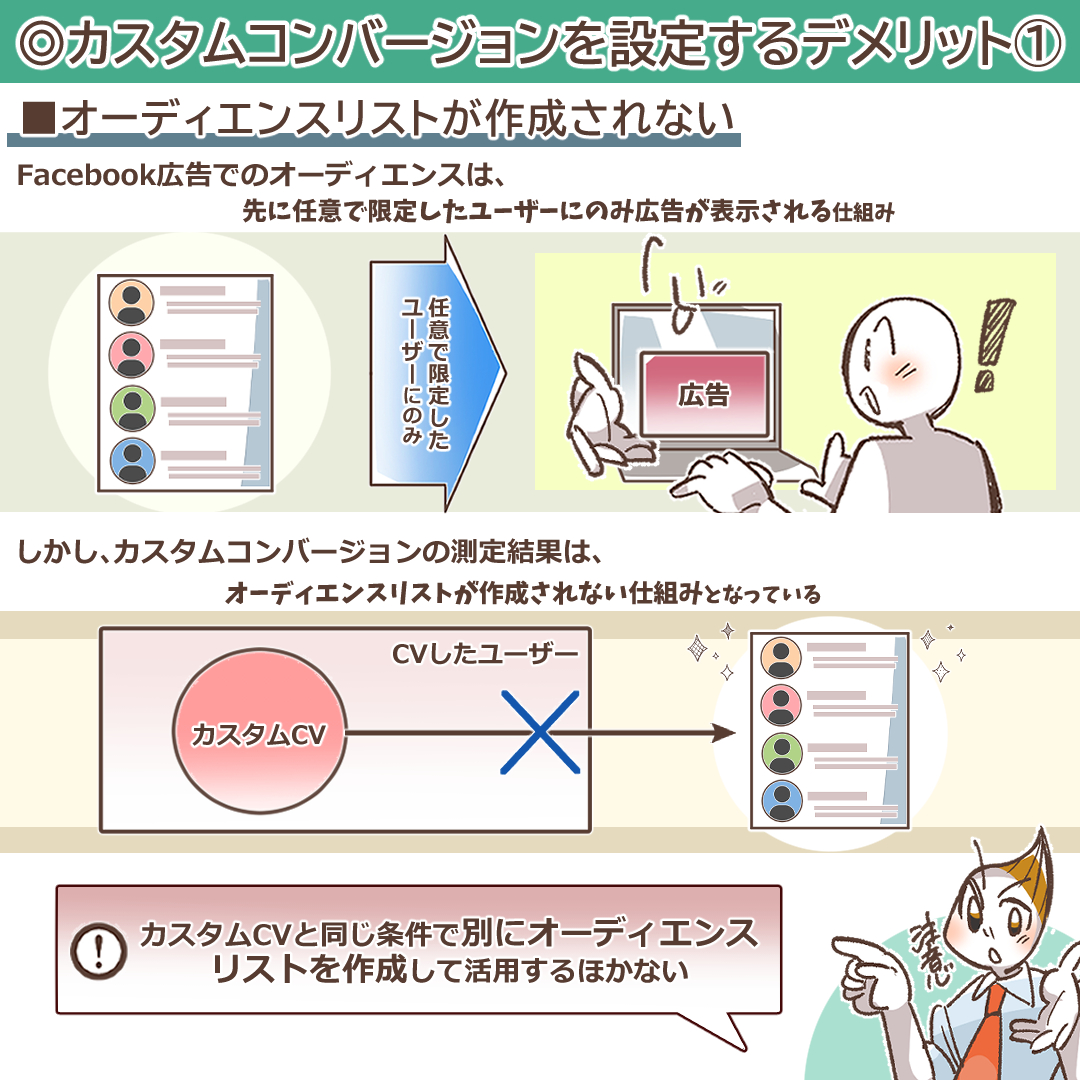
注意点②:前提として「Metaピクセル」設置の知識は不可欠である
カスタムコンバージョンの大きなメリットとして「設定が簡単で、コードの専門知識が不要」という点を挙げました。これは、URLルールに基づいて設定する場合においては全くその通りです。しかし、この「簡単さ」を享受するためには、その大前提として**「Metaピクセルのベースコードがウェブサイトに正しく設置されていること」が絶対条件**となります。そして、このMetaピクセルの設置作業自体は、どうしても最低限のHTMLに関する知識を必要とします。ピクセルコードはMetaのイベントマネージャからコピーできますが、それをウェブサイトのどの部分(通常は全ページのHTMLソースコード内にある<head>タグ内)に貼り付けるのかを理解していなければなりません。この最初のハードルを越えなければ、カスタムコンバージョンを含むいかなるコンバージョン計測も開始することができません。とはいえ、このピクセル設置は一度正しく覚えてしまえば、決して難しい作業ではありません。WordPressなどのCMS(コンテンツ管理システム)を利用している場合は、専用のプラグインを使えばコードを直接編集することなく、指定の欄にピクセルIDを入力するだけで完了するケースも多いです。また、より高度で柔軟なタグ管理を行いたい場合は、GTM(Googleタグマネージャー)の利用が推奨されます。GTMを使えば、ウェブサイトのコードを直接触ることなく、様々な広告タグや計測タグを一元管理できます。GTMの利用方法を習得するには学習コストがかかりますが、一度覚えてしまえば、Metaピクセルだけでなく、Google広告やその他多くのサードパーティーツールのタグ設置も容易になり、マーケティング担当者の機動性は飛躍的に向上します。結論として、「カスタムコンバージョンは簡単」という言葉を鵜呑みにするのではなく、その前提となる**「ピクセルを正しく設置する、あるいはGTMを介して管理する」ための基本的な知識・スキルは、現代の広告運用担当者にとって必須**のものであると認識しておくことが重要です。
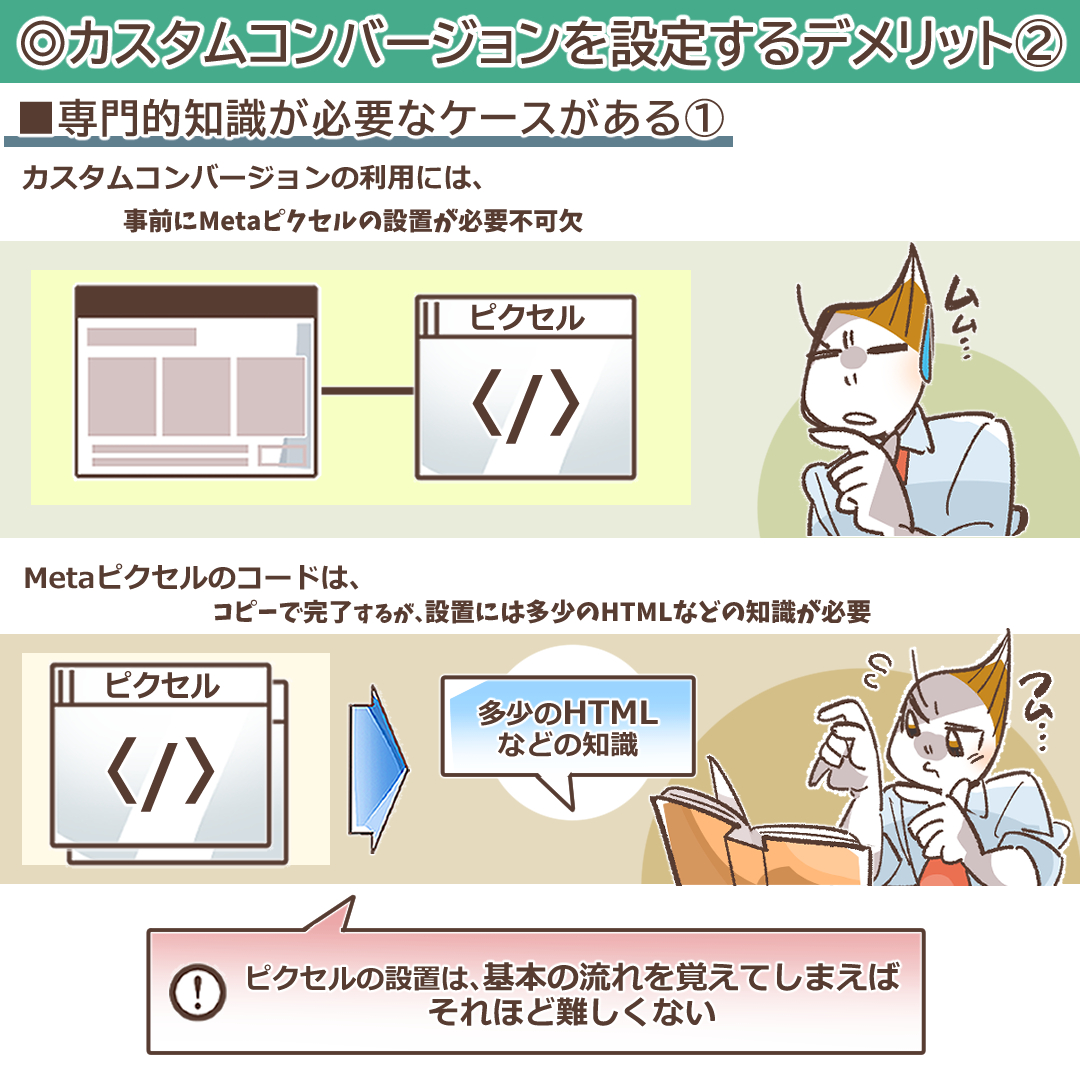
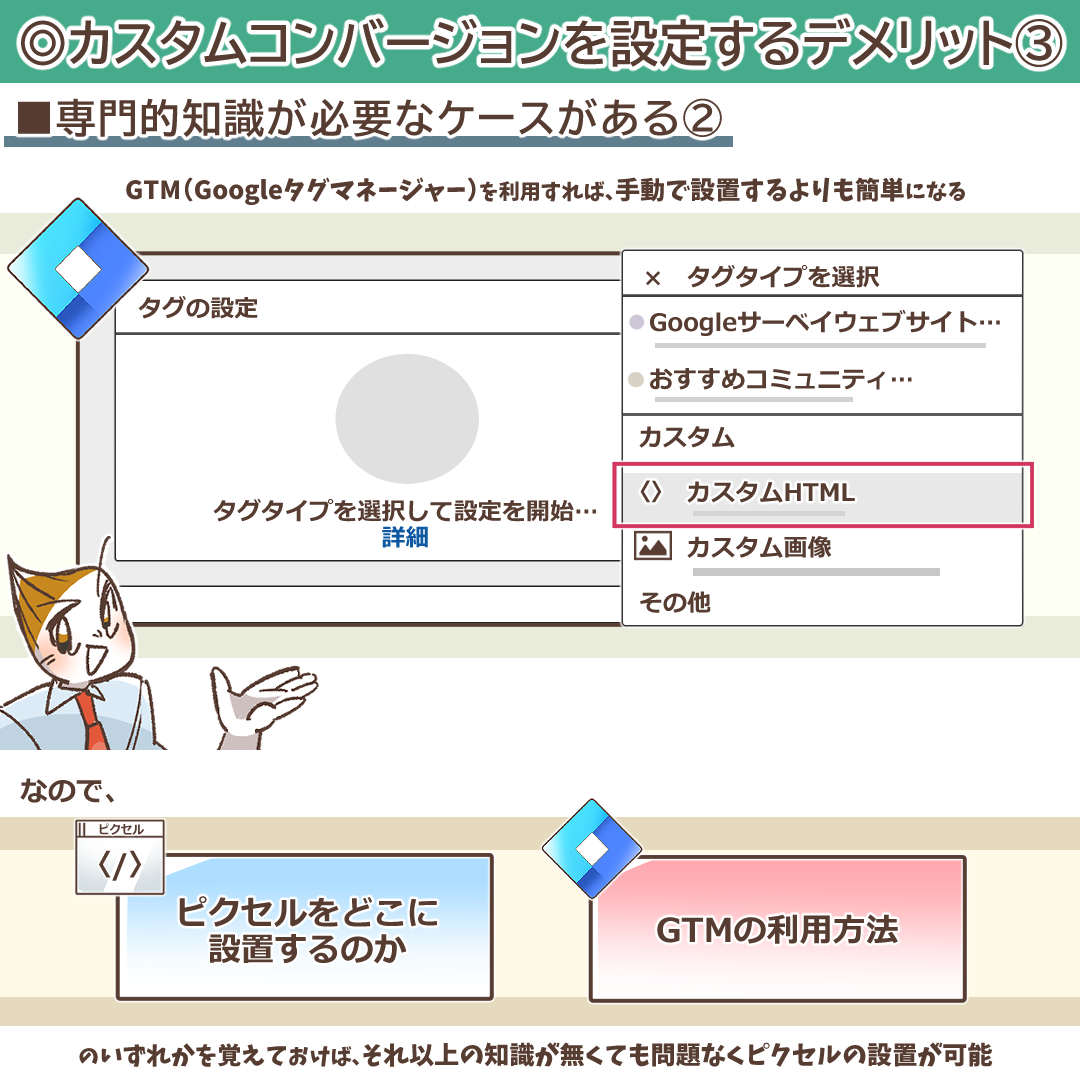
カスタムコンバージョンを設定すべき戦略的シーン
カスタムコンバージョンは、どのような場面で特にその真価を発揮するのでしょうか。ここでは、具体的なビジネスシーンを想定し、カスタムコンバージョンの活用が強く推奨される2つの戦略的な局面について解説します。
戦略シーン①:迅速な効果検証とPDCAサイクルが求められる場面
ビジネスの初期段階や、新規キャンペーンの立ち上げ時など、限られた予算と時間の中で、どの施策が最も効果的かを見極める必要がある場面において、カスタムコンバージョンは極めて有効なツールとなります。その理由は、前述のメリットでも触れた「設定の簡便さ」と「迅速性」にあります。標準イベントを詳細に設定するには、エンジニアとの連携やサイト改修が必要となり、どうしても時間がかかります。しかし、例えば新しいランディングページ(LP)を複数パターン用意し、どちらがより質の高いコンバージョンに繋がるかをテストしたい場合、それぞれのLPのサンクスページURLをカスタムコンバージョンとして設定するだけですぐにA/Bテストを開始できます。プログラミングの知識がなくても、マーケティング担当者の判断で即座にコンバージョンの計測ポイントを追加・変更できるため、施策のPDCAサイクルを劇的に高速化させることが可能です。「このボタンの色を変えたらクリック率は変わるか?」「このキャッチコピーの方が問い合わせに繋がるのではないか?」といった細かな仮説検証を、開発部門を介さずに次々と実行できるのです。このスピード感は、正解が分からない中で最適な打ち手を見つけ出さなければならない獲得型広告の運用において、決定的な競争優位性となります。コードの編集が不要であるという点は、単なる「手軽さ」ではなく、ビジネスの「機動性」を高めるための戦略的な利点であると捉えるべきでしょう。
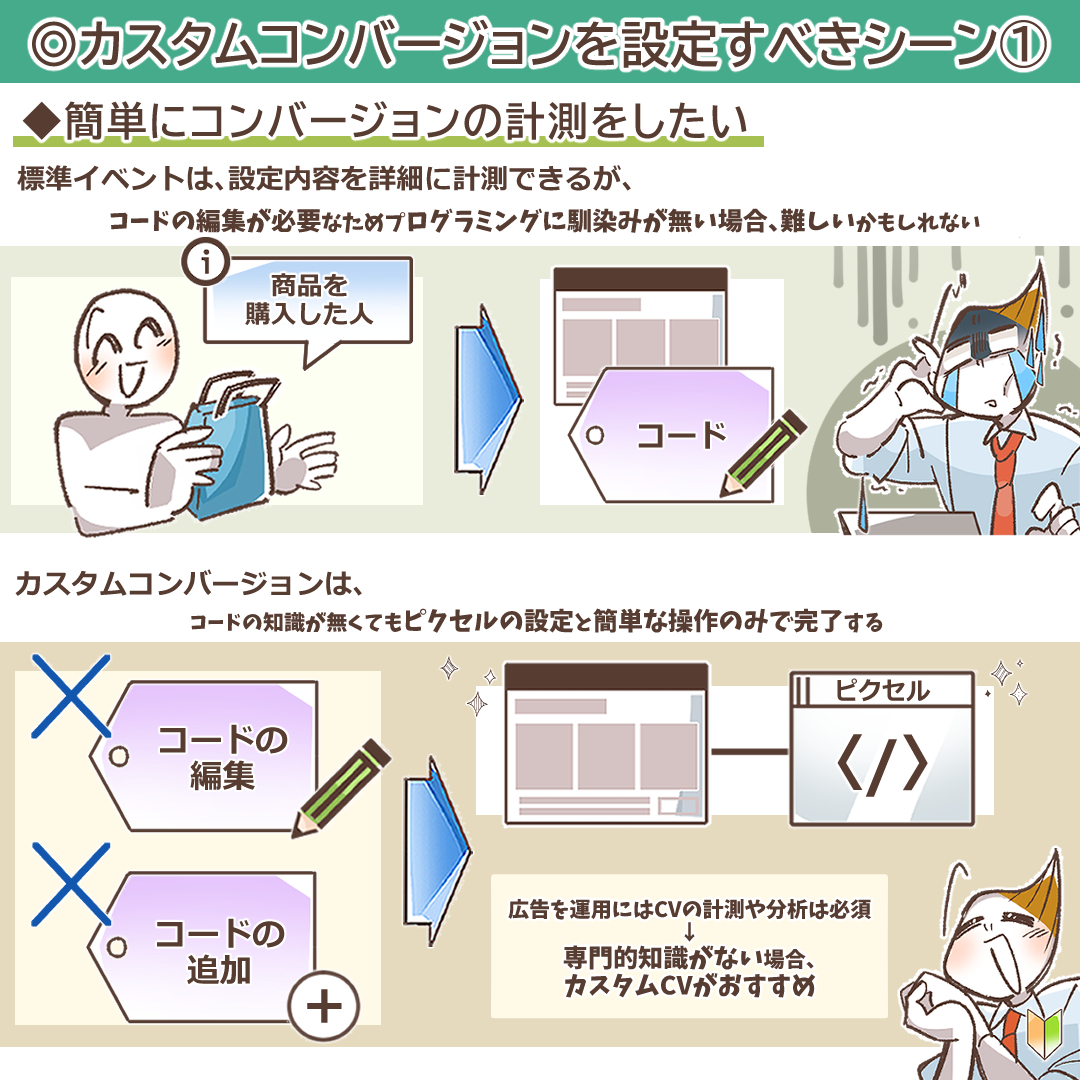
戦略シーン②:標準イベントの定義を超えた、独自のビジネス価値を追跡したい場面
ビジネスの成熟度が高まり、より高度な広告運用を目指す段階になると、標準イベントの画一的な定義では捉えきれない、独自のビジネス価値を追跡する必要性が出てきます。このような場面こそ、カスタムコンバージョンが最も輝く瞬間です。例えば、サブスクリプション型のビジネスを展開している場合を考えてみましょう。標準イベントの「登録完了(Subscribe)」だけを追っていては、月額980円のプランに登録したユーザーも、月額9,800円のプレミアムプランに登録したユーザーも、同じ「1コンバージョン」として扱われてしまいます。これでは、広告費用の最適化は困難です。そこで、「プレミアムプラン登録完了ページのURL」をルールとして、「プレミアムプラン登録」というカスタムコンバージョンを設定します。これにより、高単価でLTV(顧客生涯価値)の高いユーザー獲得に特化した広告キャンペーンを展開し、そのROAS(広告費用対効果)を正確に評価することが可能になります。また、別の例として、複数の商品カテゴリを扱うECサイトではどうでしょうか。「特定の新商品カテゴリAだけを購入した人」や「サイト内の特定ブランドBの商品を経由して最終的にサービスに申し込みをしてくれた人」など、クロスセルやアップセルの貢献度を測りたい場合、標準イベントだけでは対応が困難です。このようなピンポイントのユーザー行動をカスタムコンバージョンで定義することで、どの商品がフックとなって高額購入に繋がっているのか、どの広告が特定のブランドファンを惹きつけているのか、といった極めて詳細なインサイトを得ることができます。これは、単なる広告運用に留まらず、商品開発やマーチャンダイジング戦略にもフィードバックできる貴重なデータとなります。標準イベントという「最大公約数的な物差し」では測れない、自社ならではの「勝利の方程式」を見つけ出すために、カスタムコンバージョンは不可欠な分析ツールとなるのです。

Facebook広告のカスタムコンバージョン設定方法
ここでは実際にFacebook広告のカスタムコンバージョンを設定する方法を、3ステップに分けて解説していきます。
- イベントマネージャーを開く
- カスタムコンバージョンを設定
- 計測結果の確認
それぞれ図解とともに見ていきましょう。
イベントマネージャーを開く
- イベントマネージャーを開く

- 「カスタムコンバージョン」をクリック

- 画面左上の「カスタムコンバージョンを作成」をクリック

カスタムコンバージョンを設定
カスタムコンバージョンの作成画面が表示されるので、以下の項目を入力します。
| 名前 | 50文字以内で、作成するカスタムコンバージョンの名前を入力 |
| 説明 | 説明文の入力が必要な場合に100文字以内で記入 |
| データソース | 先に作成したMetaピクセルの中から、使用するピクセルを選択する |
| コンバージョンイベント | 「標準イベント」または「すべてのURLトラフィック」のいずれかを設定する 通常は「すべてのURLトラフィック」がおすすめ |
| ルール | コンバージョンの測定をする条件を指定する |
| コンバージョン値の入力 | 金額指定などがある場合にチェック チェックすると数値が入力できるようになる |
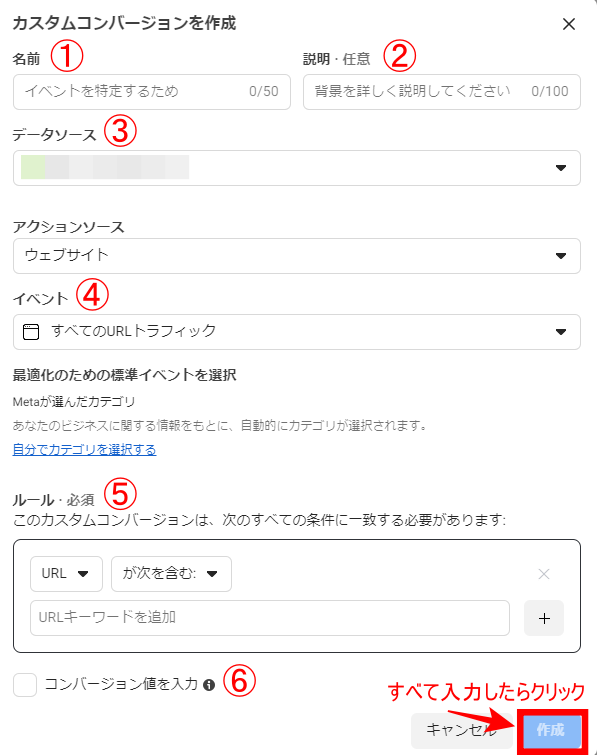
すべての項目の入力が完了した「作成」をクリックで、カスタムコンバージョンの作成が完了です。
作成できたら、実際に計測した数値をどこで確認するのかも合わせて覚えておきましょう。
計測結果の確認方法
- 「広告マネージャー」をクリック

- 「列:パフォーマンス>列をカスタマイズ」をクリック

- 「カスタムコンバージョン」をクリックして表示されたカスタムコンバージョンから、計測したいものをチェックして「実行」をクリック

- 「イベントマネージャー」を開く

- 「データソース」をクリック

- 項目を確認

カスタムコンバージョン設定時の一般的な問題点と解決策
カスタムコンバージョンは非常に便利な機能ですが、設定や仕様の理解が不十分だと、意図通りに機能しないことがあります。ここでは、運用現場で頻繁に遭遇する可能性のある2つの典型的な問題点と、その具体的な解決策について詳しく解説します。
問題点①:広告作成画面で作成したはずのカスタムコンバージョンが表示されない
これは多くの運用者が一度は経験する問題です。イベントマネージャで間違いなくカスタムコンバージョンを作成したはずなのに、いざ広告キャンペーンや広告セットを作成する段階で、最適化の目標としてそのカスタムコンバージョンを選択しようとしても、候補のリストに表示されない、という状況です。この問題の最も一般的な原因は、**作成したカスタムコンバージョンが、広告を配信しようとしている「広告アカウント」に紐づけ(割り当て)られていない**ことにあります。Meta広告の構造上、ピクセルやカスタムコンバージョンといった「アセット(資産)」は、ビジネスマネージャ単位で管理されており、それを使用する権限を広告アカウントごとに付与する必要があります。これは、会社の備品(アセット)を、どの部署(広告アカウント)が使用するのかを明確に申請・許可するプロセスに似ています。権限がなければ、その備品を使うことはできません。解決策は、イベントマネージャのカスタムコンバージョン一覧画面に戻り、該当するカスタムコンバージョンに適切な広告アカウントが割り当てられているかを確認することです。もし割り当てられていない場合、カスタムコンバージョンの詳細画面から「アセットを追加」や「接続済みのアセット」といったメニューを選択し、使用したい広告アカウントにチェックを入れて権限を付与します。これにより、広告作成画面でそのカスタムコンバージョンが選択できるようになります。特に、複数の広告アカウントを一つのビジネスマネージャで管理している場合や、広告代理店がクライアントのアカウントを運用している場合に発生しやすい問題ですので、設定後は必ずこの紐づけの確認を行うようにしましょう。
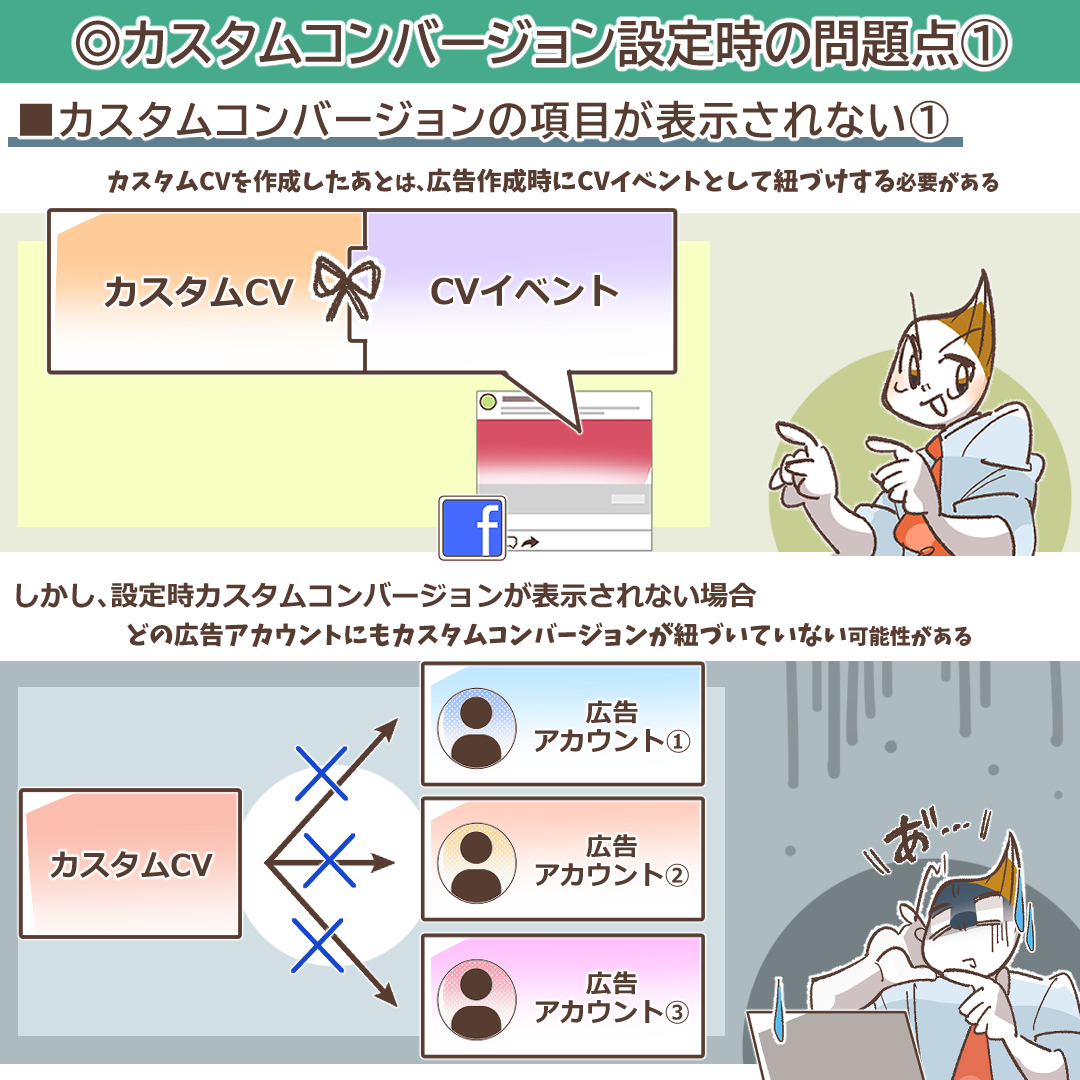
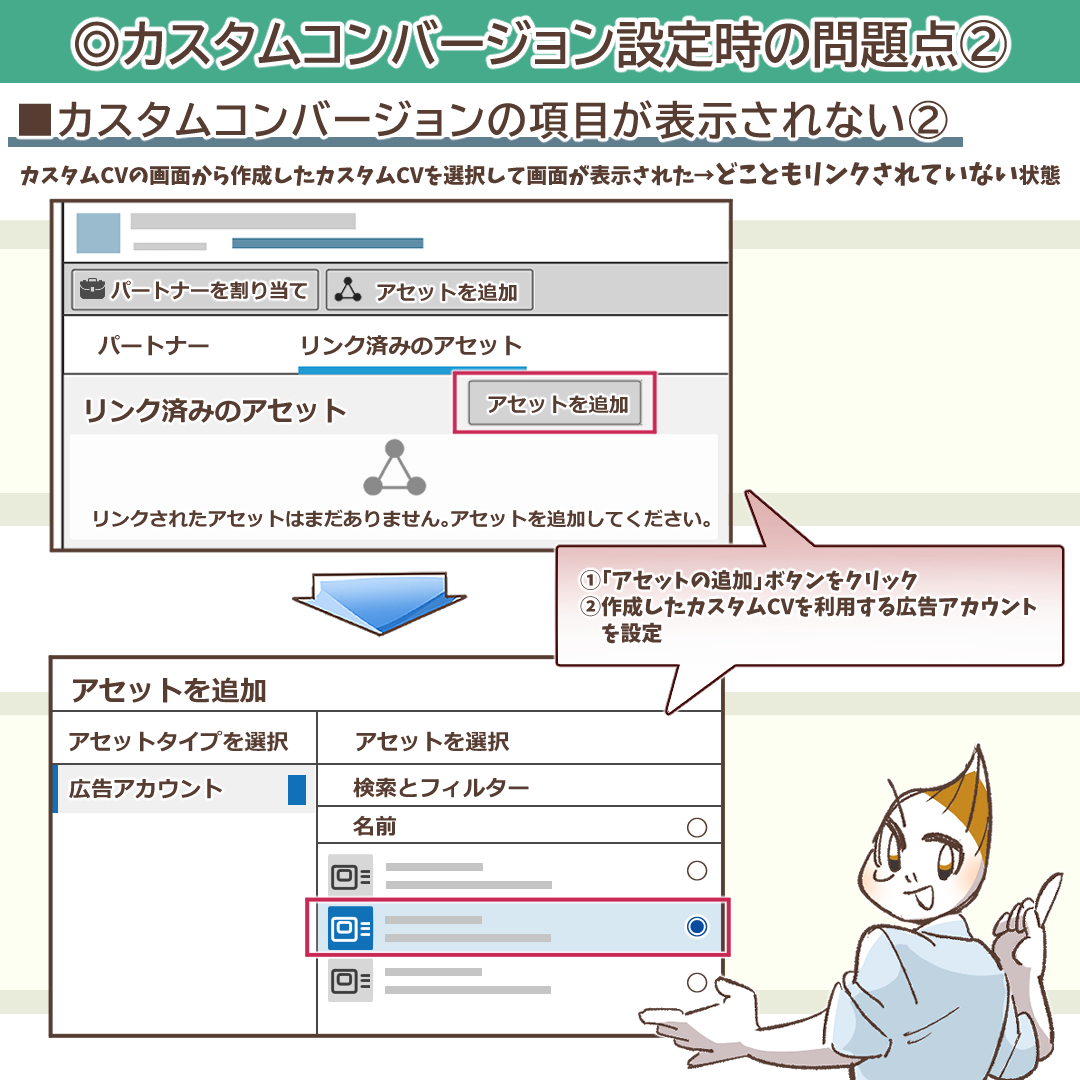
問題点②:設定後、ステータスが「アクティブ」に変わらない
カスタムコンバージョンを作成すると、そのステータスはまず「データ受信なし」や「非アクティブ」と表示されます。このステータスは、設定したルールに合致するユーザー行動(イベント)が実際に発生し、Metaのサーバーで受信されて初めて「アクティブ」に変わります。しかし、設定後にしばらく待ってもステータスが変わらない場合、いくつかの原因が考えられます。最も単純な原因は、**純粋にまだ誰もその行動をとっていない**、というものです。特に、サイトへのトラフィックが少ない場合や、非常にニッチな条件でカスタムコンバージョンを設定した場合は、アクティブになるまで時間がかかることがあります。この場合、まずは自分でテストとしてその行動を意図的に起こしてみることが有効です。例えば、サンクスページのURLで設定したなら、そのURLに自分でアクセスしてみます。その際、Facebookにログインしているブラウザからアクセスすると、より確実にイベントがMetaに認識されます。それでもステータスがアクティブにならない場合は、より根本的な問題、すなわち**「Metaピクセルが正しく機能していない」**可能性を疑うべきです。ピクセルコードがサイトに正しく設置されているか、Chromeの拡張機能である「Meta Pixel Helper」などを使って確認しましょう。このツールは、表示しているページでピクセルが正常に発火しているか、エラーは発生していないかを簡単にチェックできます。ピクセル自体に問題がない場合は、カスタムコンバージョンの**「ルール設定のミス」**も考えられます。URLの文字列が間違っている(例:https://の有無、wwwの有無、最後のスラッシュ/の有無など)、パラメータの名称が間違っている、などが典型的な例です。ルールを再度見直し、コピー&ペーストで正確な値を設定し直すことをお勧めします。これらの手順を踏んでも解決しない場合は、一度そのカスタムコンバージョンを削除し、再度慎重に作成し直すのが最終的な手段となります。

コンバージョンが正しく計測されない場合の高度なトラブルシューティング
Meta広告に限らず、運用型広告では「レポート上のコンバージョン数と、実際の問い合わせ数や売上件数が合わない」「急にコンバージョンが計測されなくなった」といった、より深刻な計測トラブルが発生することがあります。これらの問題は、複数の要因が複雑に絡み合っているケースが多く、原因の特定には体系的な知識とアプローチが求められます。ここでは、コンバージョンが正しく計測されない場合の、より高度な問題点とその原因について解説します。
原因①:計測タグの設定不備または機能不全
コンバージョン計測の根幹をなすのは、ウェブサイトに設置された計測タグです。このタグの設定に不備があれば、当然ながら正確な計測は望めません。Meta広告における「Metaピクセル」や、Googleアナリティクスで計測結果を確認する場合の「Googleタグ(gtag.js)」などがこれにあたります。これらのタグが正しく機能しているかを確認するための最も確実な方法は、ブラウザのデベロッパーツールや専用のデバッグツールを活用することです。Chromeの拡張機能である**「Google Tag Assistant」**は、ページ上に設置されたGoogle関連のタグが正常に作動しているかを色で示してくれます。同様に、**「Meta Pixel Helper」**はMetaピクセルの状態を詳細に分析できます。これらのツールを使って、「タグが見つからない」「エラーが発生している」といった表示が出た場合は、タグの実装方法そのものに問題がある可能性が高いです。タグの設置場所が間違っている、コードの一部が欠けている、他のスクリプトと干渉している、といった原因が考えられます。特に、GTM(Googleタグマネージャー)を介してタグを管理している場合は、GTM内のトリガー(発火条件)の設定が正しいかどうかも併せて確認する必要があります。「特定のボタンクリック」をトリガーにしているつもりが、そのボタンのIDやクラス名が変更されていて機能していない、といったケースは頻繁に発生します。計測の不具合に直面したら、まず何よりも先に、この「大元」であるタグの健全性を確認する、という手順を徹底することが重要です。これにより、問題の切り分けを効率的に行うことができます。
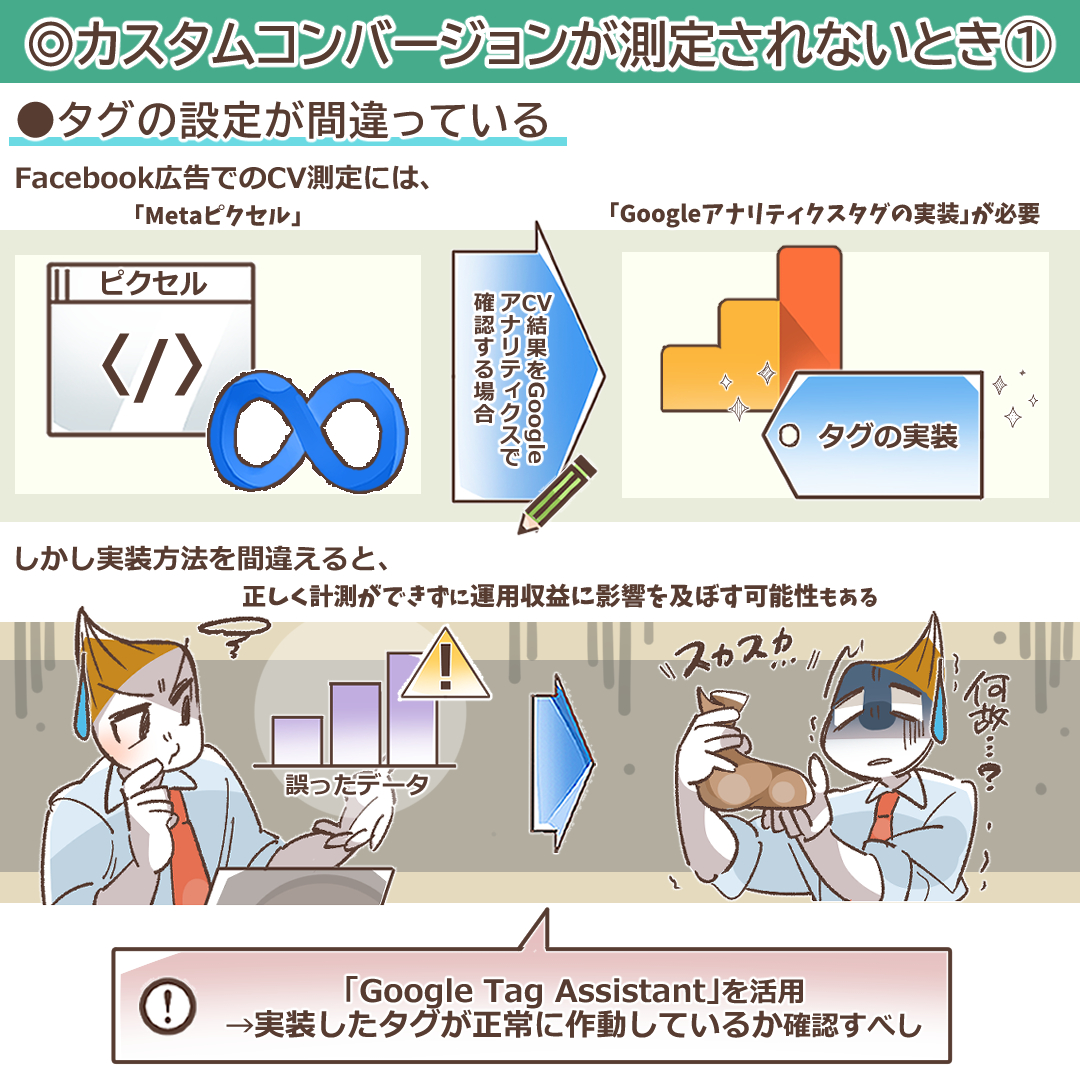
原因②:計測ツール側(例:Googleアナリティクス)での設定ミス
計測タグに問題がない場合、次に疑うべきは、計測データを受け取ってレポートを生成するツール側、例えばGoogleアナリティクス(GA4)での設定ミスです。特に、目標設定(コンバージョン設定)に関する間違いは、計測数値の乖離に直結します。典型的な例として、**「到達ページのURL」の指定方法の誤り**が挙げられます。例えば、「example.com/thank-you」というページへの到達をコンバージョンとして設定する場合、「マッチタイプ」の選択が重要になります。「完全一致」で設定しているにもかかわらず、実際のURLにパラメータ(例:/thank-you?id=123)が付与されている場合、条件に合致せず計測されません。このような場合は、「前方一致」や「正規表現」を用いて柔軟にURLを捉える必要があります。また、**クロスドメイン計測の設定漏れ**もよくある原因の一つです。例えば、自社サイト(domain-a.com)から外部の決済サービス(domain-b.com)に遷移して購入が完了する場合、この二つのドメインをまたいだユーザーの動きを一つのセッションとして認識させるための設定(参照元除外設定など)が行われていないと、コンバージョンが正しく計測されません。ユーザーがドメインを移動した時点でセッションが途切れ、広告の貢献が正しく評価されなくなってしまうのです。コンバージョンの数値に違和感を覚えたら、広告媒体の管理画面だけでなく、GA4などの解析ツール側の設定も詳細に見直す、という複眼的な視点が不可欠です。広告の成果を正しく評価するためには、データの入口(タグ)から出口(レポート)まで、すべての設定が正しく連携していることを確認する必要があります。
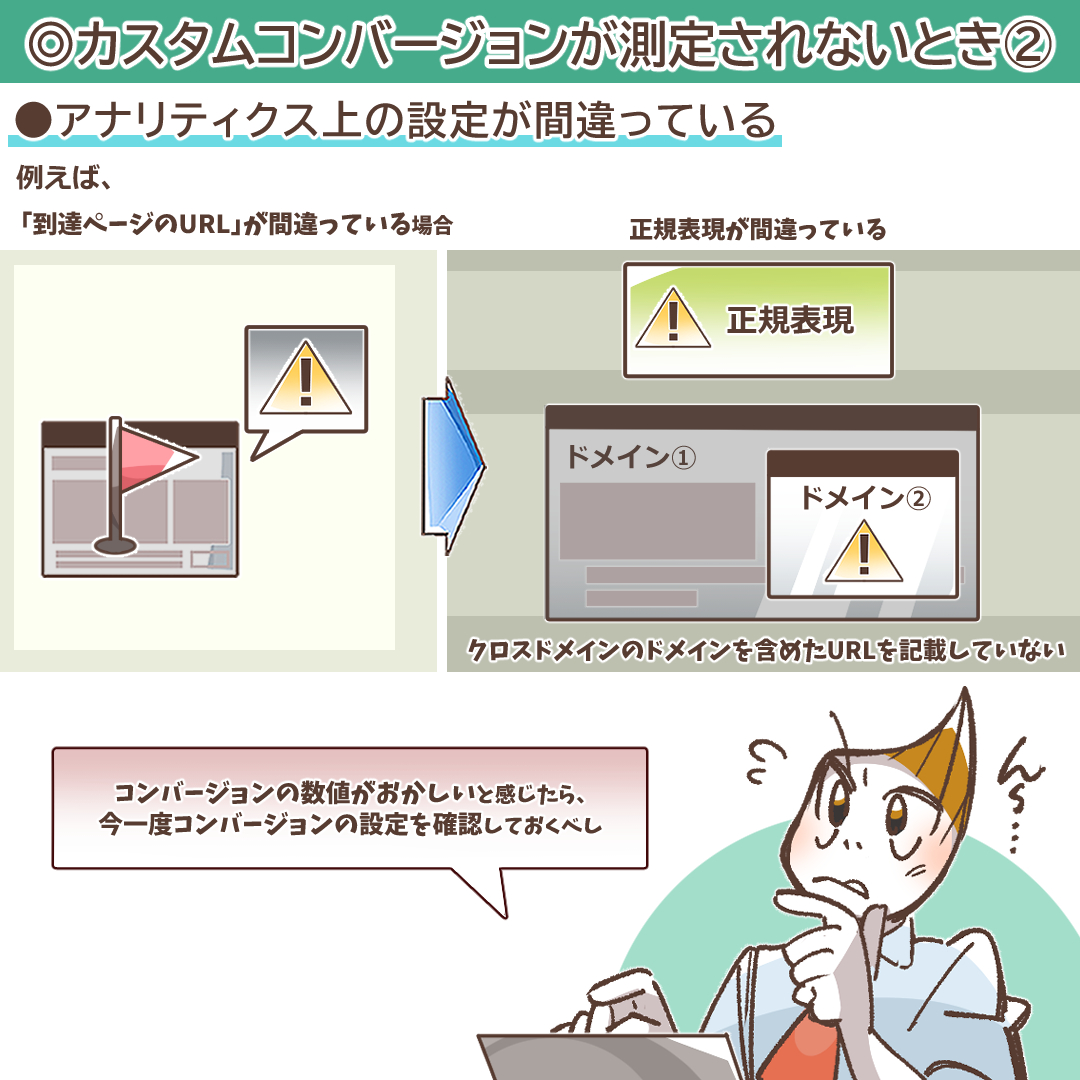
原因③:各種フィルタによる意図しないデータ除外
正確な分析を行うために、意図的に特定のトラフィックを計測対象から除外する「フィルタ機能」は非常に有用です。しかし、このフィルタの設定が意図しない形でコンバージョンデータまで除外してしまっているケースも少なくありません。最も一般的なのが、**「内部トラフィックの除外フィルタ」**です。自社や開発会社のIPアドレスからのアクセスは、コンバージョンテストなどを除き、通常は分析のノイズとなるため除外することが推奨されます。しかし、このIPアドレスの指定範囲が広すぎたり、誤ったIPアドレスを指定したりすると、本来計測すべき一般ユーザーからのコンバージョンまで除外されてしまう可能性があります。例えば、リモートワークの普及により、社員が自宅の様々なIPアドレスからアクセスするようになったにもかかわらず、古いオフィスのIPアドレスしか除外設定していない場合などが考えられます。また、GA4などでは、特定の条件に合致するデータをビューから除外する、より高度なフィルタ設定も可能です。例えば、「特定の参照元からのトラフィックを除外」「特定の国からのアクセスを除外」といった設定が、誤ってコンバージョンに至る可能性のある重要なトラフィックを除外してしまっていることもあります。コンバージョンが想定より少ない、あるいは全く計測されないといった事態に陥った場合は、一度設定されている全てのフィルタを見直し、その条件が現在のビジネス環境や分析要件に合致しているかを精査することが重要です。善意で設定したフィルタが、かえって正確なデータ取得を妨げる「諸刃の剣」となっていないか、定期的な棚卸しを推奨します。

まとめ:カスタムコンバージョンを戦略的に活用し、獲得成果を最大化する
本記事では、Meta広告におけるカスタムコンバージョンについて、その基本的な概念から、標準イベントとの違い、具体的なメリット・デメリット、そして設定時や運用における注意点まで、多角的に解説してまいりました。Meta広告のイベント設定には、「標準イベント」と「カスタムイベント」の2種類があり、カスタムコンバージョンは、これらのイベントを基に、プログラミングなどの高度な専門知識を必要とせずに、ビジネス独自の成果指標を柔軟に定義できる極めて強力な機能です。まだこの機能を試したことがない方は、ぜひ本記事で解説した内容を参考に、まずはシンプルなURLベースの設定からでもチャレンジしてみてください。ただし、その活用にあたっては、どのような場面で利用すべきか、そしてどのような設定が自社のビジネス目標達成に貢献するのかを戦略的に考慮することが不可欠です。カスタムコンバージョンを単なる「便利な計測ツール」として捉えるのではなく、**「Metaの強力な広告配信AIに対する、最も重要な教師データを提供する手段」**として位置づけることが、これからの時代に広告成果を最大化するための鍵となります。プライバシー保護の潮流が強まる中、サードパーティCookieに依存しない、自社で定義した第一者データ(ファーストパーティデータ)の価値はますます高まっています。カスタムコンバージョンは、まさにその第一者データを活用し、広告の最適化精度を高めるための中心的な役割を担います。この機会に、ぜひカスタムコンバージョンの戦略的な導入を検討し、競合他社の一歩先を行く広告運用を実現してみてはいかがでしょうか。
当社では、AI超特化型・自立進化広告運用マシン「NovaSphere」を提供しています。もしこの記事を読んで
・理屈はわかったけど自社でやるとなると不安
・自社のアカウントや商品でオーダーメイドでやっておいてほしい
・記事に書いてない問題点が発生している
・記事を読んでもよくわからなかった
など思った方は、ぜひ下記のページをご覧ください。手っ取り早く解消しましょう
▼AI超特化型・自立進化広告運用マシンNovaSphere▼

![デジマラボ [Digima Labo] by NpvaSphere(旧チャンキョメ)](https://digima-labo.com/wp-content/uploads/2023/06/logo_dezimalabo_2212763.png)